Изборот на вистинските алатки за транскрипција е критичен. Овде Transkriptor доаѓа во игра. Постојат 6 важни чекори за добивање предавања со Transkriptor.
- Подгответе аудио/видео фајлови: Осигурајте се дека аудио/видео фајловите се јасни и со висок квалитет за да се олесни прецизна транскрипција со минимизирање на позадината на бучавата.
- Прикачување на датотеки во Transkriptor: Качете ги снимките директно на Transkriptor, обезбедувајќи ги датотеките да бидат компатибилни и подготвени за транскрипција.
- Изберете Јазик: Изберете го точниот јазик од опциите на Транскриптор за да се гарантира точноста на транскрипцијата ја одразува говорната содржина.
- Преглед и уредување на преписи: Темелно ги разгледуваат автоматски генерираните преписи, исправувајќи ги сите неточности или погрешни толкувања за да се осигура дека конечниот документ е точен.
- Вклучувајте временска марка и имиња на говорници: Подобрување на корисноста на транскрипцијата со додавање на временска марка и идентификување на различни звучници, што го прави документот лесен за навигација и разбирање.
- Извоз и искористување на транскрипти: Конечно, извезете го преписот во претпочитаниот формат, правејќи го подготвен за понатамошна употреба, проучување или дистрибуција.
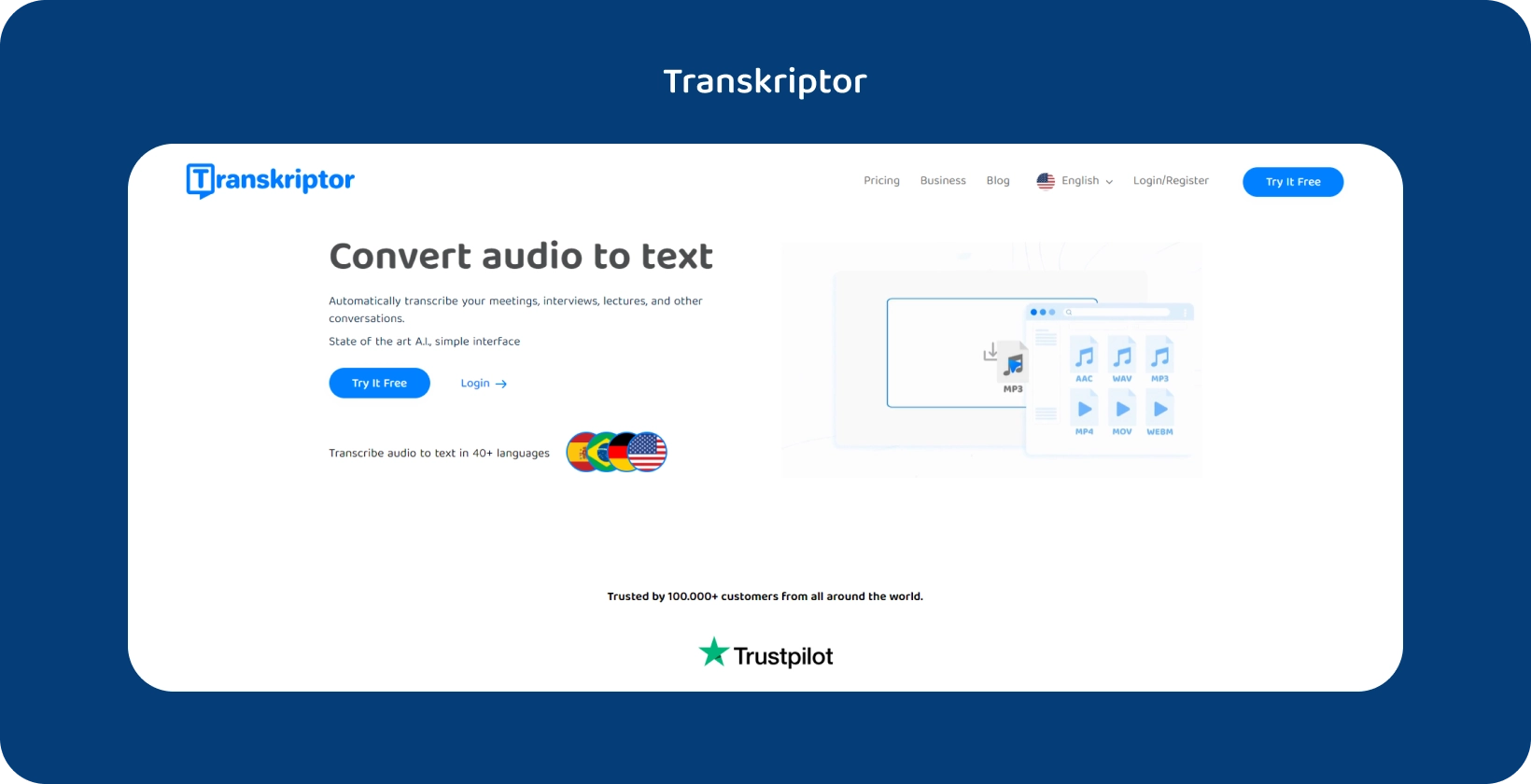
1 Подгответе аудио/видео фајлови
Започнувајте со обезбедување на снимките од предавањата со највисок можен квалитет, бидејќи ова директно влијае на точноста на транскрипцијата. Користете висококвалитетен микрофон и спроведете тест снимка за да проверите за јасност и волумен. Имајте за цел средина за снимање која е што е можно потивко да се минимизира бучавата во позадината, која може да се меша во препознавањето на гласот. Ако снимате видео предавање, размислете и за рамкирањето на видеото за да се осигураат видливи визуелни помагала кои се користат за време на предавањето.
2 Прикачување на датотеки во Transkriptor
Следниот чекор вклучува качување во Transkriptor. Овој процес е обично јасен, но бара стабилна интернет конекција. На големите датотеки може да им треба некое време за да се качат, во зависност од брзината на конекцијата. Пред да се качите, осигурајте ги датотеките во поддржан формат од Transkriptor.
Transkriptor ги поддржува скоро сите аудио и видео фајлови како влез (MP3, MP4, WAV, AAC, M4A, WebM, FLAC, Opus, AVI, M4V, MPEG, MOV, OGV, MPG, WMV, OGM, OGG, AU, WMA, AIFF, OGA). Ако е потребно, конвертирајте ги датотеките во компатибилен формат за да избегнете било какви проблеми за време на процесот на аплокација. Исто така, корисниците можат лесно да транскрибираат аудио/видео фајлови од YouTube, Google Drive и OneDrive со едноставно поставување на линк, отстранување на потребата за рачно качување.
3 Изберете Јазик и дијалект
Transkriptor веројатно поддржува повеќе јазици и дијалекти, што може значително да влијае на точноста на транскрипцијата. Кога се подготвувате да го транскрибирате аудиото, внимателно одберете го јазикот кој се зборува во снимката. Овој чекор е од клучно значење за да се осигура дека специјализираните термини се точно препознаени и транскрибирани.
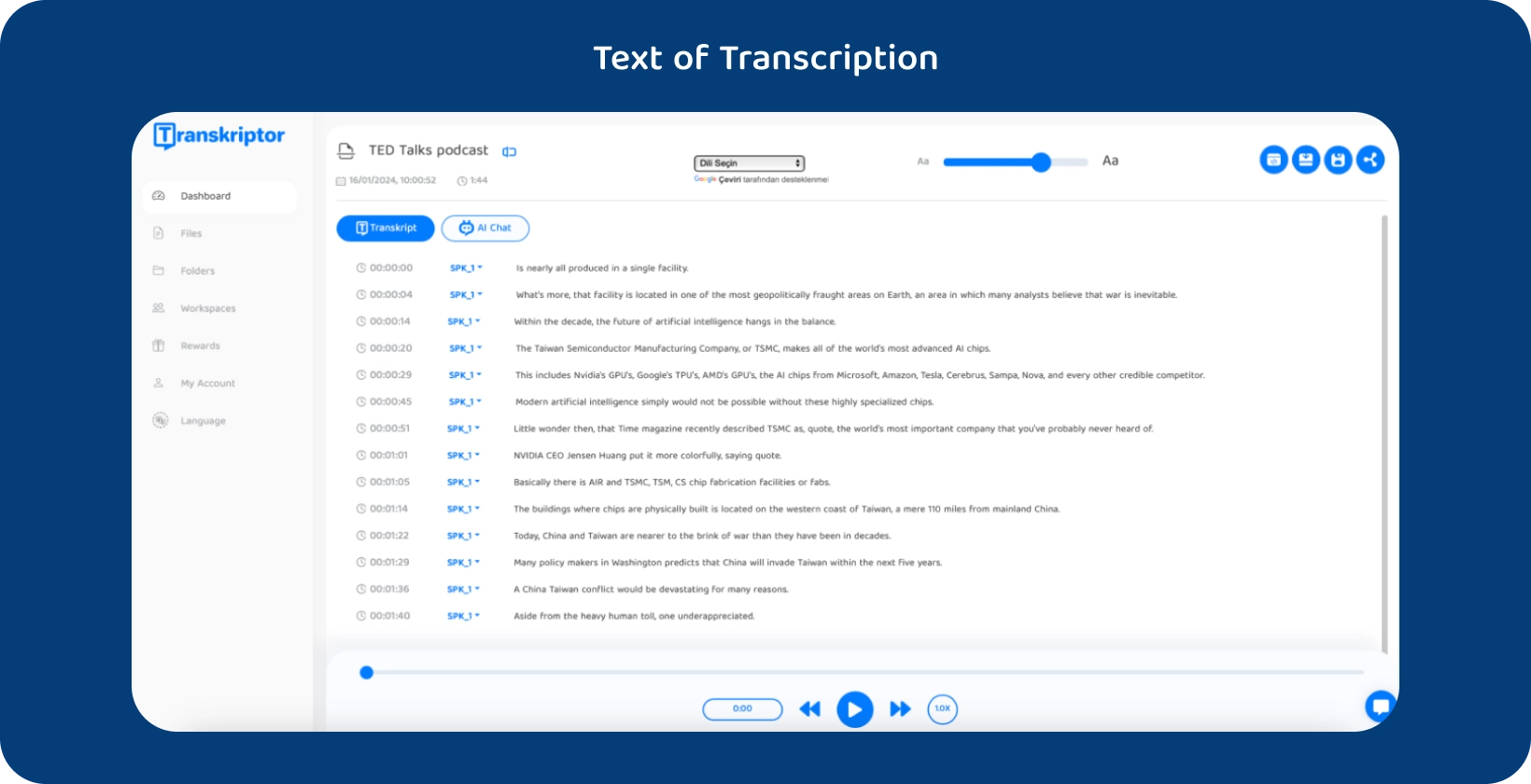
Откако Transkriptor ги обработува снимките, од суштинско значење е да се прегледаат генерираните преписи. Автоматизираните транскрипциски услуги можат погрешно да ги толкуваат зборовите, особено кога се соочуваат со комплексна терминологија, акценти или случаи каде гласот на звучникот станува придушен. Поминете низ транскрипцијата и исправете ги сите грешки и повторно слушајте делови од аудиото по потреба. Овој чекор е од суштинско значење за обезбедување на точноста на транскрипцијата која верно ја одразува оригиналната снимка.
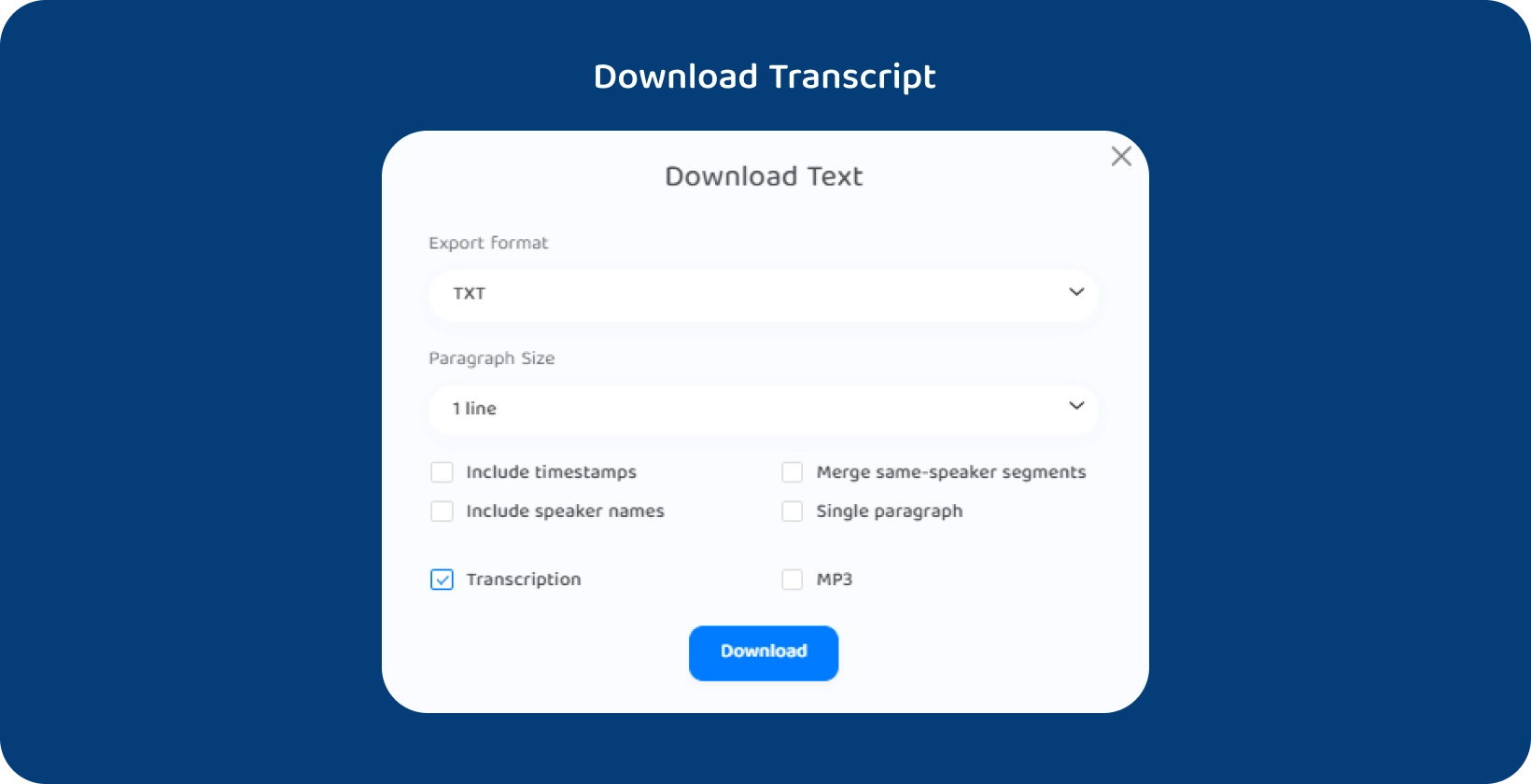
5 Инкорпорирајте временска марка и имиња на говорници
За предавања со повеќе звучници или клучни теми покриени во различни времиња, инкорпорирањето на временски марки и имиња на звучници може значително да ја подобри корисноста на транскрипцијата. Transkriptor нуди карактеристики за автоматско откривање и ознака на различни говорници. Временската марка е особено корисна за упатување на одредени делови од предавањето во идните прегледи или дискусии.
Додека преземате, кликнете на "вклучувајте временска марка" и "вклучувајте имиња на говорници".
6 Извоз и искористување на транскрипти
Откако ќе го финализирате преписот, последниот чекор е да го извезете во формат кој одговара на потребите. Transkriptor може да понуди различни опции за извоз, вклучувајќи Word, .SRT или.TXT. Размислете за крајната употреба на транскрипцијата при изборот на форматот.
Што е препис од предавања?
Транскрипција на предавања е пишана или печатена евиденција на зборовите кои се кажуваат за време на предавање или видео снимка на предавање. Тој дејствува како текстуално претставување на содржината доставена во снимката, овозможувајќи им на корисниците да читаат и да се однесуваат на изговорените зборови без да мора да слушаат предавање во живо.
Транскрипцијата е пишан расказ за она што го рекол говорникот (говорникот) на предавање или презентација. Таа ја опфаќа целата зборувана комуникација која се одржа за време на снимената сесија, како дијалог, говори и дискусии.
Транскриптите на предавањата служат како непроценлив ресурс за студентите, истражувачите и професионалците, обезбедувајќи пристапен начин за преглед и проучување на материјалот за предавање со свое темпо. Тие се особено корисни за поединци кои се глуви или тешки за слушање, како и за оние кои претпочитаат читање на аудитивното учење. Со претворање на изговорените зборови во пишана форма, транскриптите гарантираат дека информациите се достапни за поширока публика, вклучувајќи не-мајчин говорници кои можат да најдат пишана содржина полесна за разбирање од говорниот јазик.
Која е предноста да се препише лекциско видео?
Предностите на транскрибирањето на лекциско видео се наведени подолу.
- Достапност: Транскриптите ја прават содржината достапна за поединци со оштетување на слухот, осигурувајќи се дека образовните материјали се вклучени и ќе стигнат до поширока публика.
- Зајакнато учење: Студентите го разгледуваат и ревидираат материјалот за предавање поефикасно со читање на транскриптот Ова олеснува подобро разбирање и задржување на клучните концепти.
- Пребараност: Транскрипцијата им овозможува на корисниците брзо да бараат одредени информации во рамките на предавањето Ова е особено корисно кога студентите или професионалците треба да лоцираат и повторно да ги разгледаат специфичните теми или детали.
- Лесно споделување: Транскриптите ја олеснуваат соработката помеѓу студентите Споделувањето и дискусијата на транскриптите може да ги подобри сесиите за групно студирање и искуствата за соработка во учењето.
- Флексибилност во учењето: Транскриптите им овозможуваат на учечите флексибилноста да се вклучат со материјалот со свое темпо Тие читаат, паузираат и ги прегледуваат секциите по потреба, сместувајќи различни стилови на учење.
Што е недостаток на транскрибирање на лекција видео?
Недостатоците од транскрибирањето на лекциско видео се наведени подолу.
- Потрошувачка на време: Транскрибирањето е временска задача, особено за долги предавања или опсежни содржини.
- Аудио-квалитетни прашања: Лошиот аудио квалитет во оригиналното видео може да ја отежне транскрипцијата Позадинската бучава, ехото или нискоквалитетните снимки може да доведат до грешки во транскрибираниот текст.
- Идентификација на говорникот: Во предавањата со повеќе звучници, точното идентификување и етикетирање на секој звучник може да биде предизвикувачки Не го направив тоа збунето кога го разгледувавме транскриптот.
- Контекст: Преписите понекогаш не го зафаќаат целосниот Nuance и контекстот на говорниот јазик.
Кои се најдобрите апликации за транскрипција на предавања?
Најдобрите 4 транскрипциски апликации се наведени подолу.
- Transkriptor: Transkriptor се одликуваат со автоматска транскрипција на различни аудио/видео содржини и нуди превод, што го прави идеален за повеќејазични потреби.
- Rev Voice Recorder: Rev Voice Recorder нуди прецизни транскрипциски услуги со брз пресврт, совршен за временски осетливи проекти.
- Descript: Rev Voice Recorder нуди прецизни транскрипциски услуги со брз пресврт, совршен за временски осетливи проекти.
- Dragon Anywhere: Rev Voice Recorder нуди прецизни транскрипциски услуги со брз пресврт, совршен за временски осетливи проекти.
1 Transkriptor
Транскрипторот се истакнува во својата автоматизација на процесот на транскрипција, нудејќи високо ефикасно решение за претворање на говорот во текст низ различни видови на содржини. Една од неговите истакнати карактеристики е можноста директно да се транскрибира содржината од популарни онлајн платформи како што е YouTube со едноставно поставување на линкот, елиминирајќи ја потребата за рачно качување.
Понатаму, неговата способност за преведување е значајна предност за корисниците кои треба да транскрибираат и преведуваат содржини за меѓународна публика или студиски цели. Оваа карактеристика ја зголемува својата привлечност во академските и професионалните средини каде што многујазичната поддршка е клучна. Интерфејсот на апликацијата е дизајниран да биде интуитивен, што го прави достапен за корисниците со различни нивоа на техничка експертиза.
2 Rev Voice Recorder
Rev Voice Recorder се разликува со комбинирање на погодноста на мобилна апликација со точноста на професионалните услуги за транскрипција на луѓе. Овој мешавина обезбедува висококвалитетни транскрипти со брзи времиња на пресврт, кетеринг посебно за професионалци и студенти кои бараат сигурни транскрипции на интервјуа, предавања и состаноци.
Способноста на апликацијата да снима аудио во висок квалитет понатаму гарантира дека транскрипциите се што е можно попрецизни. Дополнително, услугата на Rev е поддржана од тим од професионални транскрибери кои можат да се справат со различни акценти и дијалекти, правејќи го стабилен избор за корисниците кои бараат прецизност во своите преписи.
3 Descript
Descript нуди револуционерен пристап за транскрипција и аудио уредување со овозможување на корисниците да ги уредуваат аудио датотеките лесно како текстот во Word процесор. Оваа карактеристика е особено вредна за креаторите на содржини, новинарите и едукаторите кои сакаат да произведат полирани аудио и видео содржини без големи вештини за уредување. Неговата способност за уредување на мултитрак овозможува сложените задачи за уредување, како што е продукцијата на подкаст и уредувањето на видео, да се извршуваат со леснотија.
Соработниот аспект на Descript ја зголемува својата корисност за тимовите, обезбедувајќи заеднички работен простор каде што членовите можат да придонесат за процесот на уредување, што го прави идеална алатка за проекти кои бараат влез од повеќе учесници.
4 Dragon Anywhere
Dragon Anywhere се издвојува со својата напредна технологија за препознавање на говор, која учи и се приспособува на гласот на корисникот за сè поточна транскрипција со текот на времето. Оваа карактеристика е особено корисна за професионалци кои се потправаат на диктација за создавање на документи, мејлови и забелешки во прилог.
Стабилните опции за прилагодување на апликацијата им овозможуваат на корисниците да додадат специфична за индустријата терминологија во својот речник, обезбедувајќи високи нивоа на точност дури и во специјализирани полиња. Со својата функција за синхронизација на облак, корисниците можат да пристапат до своите документи од било кој уред, зголемувајќи ја продуктивноста и флексибилноста за зафатените професионалци кои треба да работат од повеќе локации.

